

بقلم Vernon Roderick, ، آخر تحديث: September 18, 2019
ربما تكون قد سمعت بالفعل عن النجاح المزدهر لشركة التكنولوجيا الصينية Xiaomi. هم صانع الهاتف الذي أطلق الهاتف الذي حقق نجاحًا كبيرًا للجمهور ، خاصة للسوق الهندي.
هذا الهاتف هو Redmi Note 6 Pro الذي حقق نجاحًا كبيرًا. ومع ذلك ، بغض النظر عن العلامة التجارية ، سيكون عليك البحث عن طريقة استعادة الملفات المحذوفة من Redmi Note 7 في وقت ما.
بالتأكيد ، بعد تحقيق النجاح مع هذا الهاتف ، لم يعد يضطر العديد من المستخدمين إلى التردد في انتظار طرازهم الجديد. الهاتف التالي Redmi Note 7 خارج. الناس في الخارج إما يشترون هذه الهواتف أو يحلمون بشرائها. النقطة المهمة هي أن فقدان البيانات أمر لا مفر منه في هذا الوقت من الزمن.
لم تتقدم التكنولوجيا بدرجة كافية حتى الآن. ولكن على الرغم من عدم وجود طرق لمنع فقدان البيانات بنسبة 100٪ من الوقت ، ما زلنا قادرين على البحث عن أدوات قادرة على استعادة الملفات المحذوفة من Redmi Note 7.
لذلك اليوم ، سوف نتحدث عن كيفية استعادة الملفات المحذوفة من Redmi Note 7 مع الأدوات المتخصصة بالإضافة إلى الميزات المضمنة في Redmi Note 7. مع ما يقال ، دعنا نتحدث أولاً عن ماهية Redmi Note 7.
بعد برامج الترميز لعدة سنوات ، أنشأنا أداة Android سهلة الاستخدام وقادرة على حل مشاكلك.
افحص هذا: تحميل FoneDog Android Data Recovery لاسترداد الملفات المحذوفة من Redmi Note 7 بسهولة وأمان. إذا كنت ترغب في تجربة بعض الحلول الأساسية الأخرى ، فقد جمعنا بعض الأفكار الرائعة أدناه.
استعادة البيانات الروبوت
استرجع الرسائل المحذوفة والصور وجهات الاتصال ومقاطع الفيديو و WhatsApp وما إلى ذلك.
اعثر بسرعة على البيانات المفقودة والمحذوفة على Android مع الجذر أو بدونه.
متوافق مع 6000+ جهاز Android.
تحميل مجانا
تحميل مجانا

لماذا استرداد الملفات المحذوفة من Redmi Note 7؟هل يمكنك استرداد الملفات المحذوفة من Redmi Note 7؟نصيحة 1: كيفية استرداد الملفات المحذوفة من Redmi Note 7 (موصى به)نصيحة 2: استرجع الملفات المحذوفة من Redmi Note 7 من Mi Cloudنصيحة 3: استرجع الملفات المحذوفة من Redmi Note 7 عبر النسخ الاحتياطينصيحة 4: استرجع الملفات المحذوفة من Redmi Note 7 من Google Driveافكار اخيرة
Redmi Note 7 عبارة عن هاتف مزود بشاشة LCD مقاس 6.3 بوصة يعمل بمعالج رباعي النواة. تشتهر بجودة الكاميرا المذهلة مع عدسات 48 ميجابكسل و 5 ميجابكسل. يأتي Redmi Note 7 بمساحة تخزين ضخمة تتراوح من 32 جيجا بايت إلى 128 جيجا بايت. مع هذا السعة التخزينية الكبيرة ، يمكن أن تضيع ملفاتك في لمحة.
ربما يكون هذا أيضًا أحد الأسباب التي تجعلك تبحث عن طريقة لاستعادة الملفات المحذوفة من Redmi Note 7. بعد كل شيء ، هناك العديد من الطرق لحدوث فقدان البيانات ، وبعضها يشمل:
يجب أن تقلل معرفة هذه السيناريوهات من فرصك في مواجهة فقدان البيانات مرة أخرى. في كلتا الحالتين ، لقد حدث بالفعل وليس هناك ما يمكنك فعله لعكسه.
الآن قد تسأل عما إذا كان لا يمكن عكسها ، هل من المستحيل أيضًا عكسها استعادة الملفات المحذوفة من Redmi Note 7?
الجواب على ذلك ، لحسن الحظ ، كبير نعم. هناك العديد من الطرق لاستعادة الملفات المحذوفة من Redmi Note 7 ما لم تقم بتعديل هاتفك وإفساد كل شيء.
ونعم مرة أخرى. إذا قمت بتعديل هاتفك أو فعلت شيئًا لا تعرفه ، فهناك احتمال أن فقدان البيانات لم يعد ممكنًا. إذن ، إليك ما يجب عليك فعله بعد التعرف على فقدان البيانات في Redmi Note 7.
مع ذلك ، سنفعل الآن ما قيل في الرقم 4 ، وذلك باستخدام أداة استرداد متخصصة لاستعادة الملفات المحذوفة من Redmi Note 7.
التوصية رقم واحد التي سنناقشها في هذه المقالة حول كيف تسترجع الملفات الممسوحة من Redmi Note 7 هو الإصدار FoneDog Android Data Recovery البرنامج.
FoneDog Android Data Recovery هو برنامج يمكّن من استعادة الملفات المحذوفة أو المفقودة. يمكن أن تكون هذه الملفات صورة وفيديو ووثيقة وتسجيل صوتي والمزيد.
قد تتساءل لماذا ، من بين جميع الأدوات المتاحة ، اخترنا أن نوصي ببرنامج FoneDog Android Data Recovery. إذا كنت تريد أن تعرف لماذا قد ترغب في القراءة.
استعادة البيانات الروبوت
استرجع الرسائل المحذوفة والصور وجهات الاتصال ومقاطع الفيديو و WhatsApp وما إلى ذلك.
اعثر بسرعة على البيانات المفقودة والمحذوفة على Android مع الجذر أو بدونه.
متوافق مع 6000+ جهاز Android.
تحميل مجانا
تحميل مجانا

هناك العديد من الميزات التي يقدمها البرنامج والتي ستساعدك في مهمتك لاستعادة الملفات المحذوفة من Redmi Note 7.
هناك مزايا على الوظائف بالإضافة إلى الواجهة. فيما يلي نظرة على الفوائد الأساسية لهذا البرنامج:
هذه الأشياء جيدة وكل شيء ، ولكن ماذا عن وظيفتها؟ لحسن الحظ ، يساعدك أيضًا في تحقيق مهمتك لاستعادة الملفات المحذوفة من Redmi Note 7 مع مزايا الوظائف:
باستخدام هذه المعلومات الأساسية ، يجب أن يكون لديك بالفعل فكرة عن مدى فائدة FoneDog Android Data Recovery في مهمتك لاستعادة الملفات المحذوفة من Redmi Note 7. الآن ننتقل إلى دليل المستخدم.
كيفية استخدام FoneDog Android Data Recovery؟
باستخدام FoneDog Android Data Recovery إلى استعادة الملفات المحذوفة من Redmi Note 7 هي مهمة واضحة ومباشرة. عليك فقط اتباع خطوات معينة.
على أي حال ، هذه هي الخطوات التي يجب عليك اتخاذها. تذكر أن تتبعهم واحدًا تلو الآخر لتجنب الارتباك ومنع حدوث المضاعفات:
أولاً ، يجب عليك تنزيل FoneDog Android Data Recovery من هذا الرابط: /android-data-recovery/
بعد تنزيل الملف ، قم بتثبيته على جهاز الكمبيوتر الخاص بك. بمجرد التثبيت ، قم بتشغيل البرنامج حتى يعمل بشكل صحيح أثناء متابعة الخطوات التالية.
استخدم كبل USB لتوصيل Redmi Note 7 بجهاز الكمبيوتر الخاص بك حيث يكون برنامج FoneDog Android Data Recovery مفتوحًا.
بمجرد الانتهاء من ذلك ، يجب أن يتعرف البرنامج على هاتفك. ومع ذلك ، في بعض الأحيان لن يكون هذا هو الحال ، خاصة إذا كانت هذه هي المرة الأولى التي تحاول فيها استعادة الملفات المحذوفة من Redmi Note 7.
في هذه الحالة ، يجب عليك القيام بخطوة إضافية.

كما ذكرنا سابقًا ، إذا لم يتعرف برنامج FoneDog Android Data Recovery على جهازك على الفور ، فهذا يعني أن هناك مشكلة.
لذلك سوف تحتاج إلى حل هذه المشكلة. يمكن القيام بذلك عن طريق تمكين تصحيح أخطاء USB. تصحيح أخطاء USB هو خيار في هواتف Android يسمح بالاتصال عبر كبلات USB.
لتمكين تصحيح أخطاء USB ، ستحتاج إلى اتباع الخطوات التالية:
مع تمكين تصحيح أخطاء USB ، سيسمح Redmi Note 7 الآن للكمبيوتر بالاتصال بالهاتف ، وبالتالي ، سيتعرف برنامج FoneDog Android Data Recovery على الجهاز.

بمجرد ظهور الواجهة ، سترى أنواعًا مختلفة من الملفات. بعض تحت جهات الاتصال والرسائل قسم الملفات ، والمتبقي في ملفات الوسائط والقسم الخاص به.
اختر من بين هذه الخيارات أنواع الملفات التي تريد مسحها ضوئيًا من Redmi Note 7. بعد تحديد أنواع الملفات ، انقر فوق التالى.

ستعرض الشاشة التالية الملفات التي تنتمي إلى أنواع الملفات التي حددتها في الشاشة السابقة. حدد الملفات التي تريد استردادها.
عند اختيار الملفات ، سترى في اللوحة اليمنى معلومات حول الملف والمعاينة. سيُطلب منك أيضًا تحديد موقع المجلد الذي تريد استخراج الملف المسترد.

بمجرد الانتهاء من ذلك ، يمكنك الآن النقر فوق ملف استعادة زر لبدء عملية الاسترداد. في هذه المرحلة ، الشيء الوحيد الذي عليك فعله هو انتظار اكتمال العملية.
باستخدام هذا ، تعرف الآن كيفية استخدام برنامج FoneDog Android Data Recovery لاستعادة الملفات المحذوفة من Redmi Note 7.
على الرغم من أنه حل رائع ، ما زلت بحاجة إلى معرفة المزيد من البدائل. مع ذلك ، لنبدأ بالطرق التقليدية لاستعادة الملفات المحذوفة من Redmi Note 7.
استعادة البيانات الروبوت
استرجع الرسائل المحذوفة والصور وجهات الاتصال ومقاطع الفيديو و WhatsApp وما إلى ذلك.
اعثر بسرعة على البيانات المفقودة والمحذوفة على Android مع الجذر أو بدونه.
متوافق مع 6000+ جهاز Android.
تحميل مجانا
تحميل مجانا

Redmi Note 7 ، تمامًا مثل أي ماركات أخرى ، لديها منتجها الخاص حيث يمكنك الوصول إلى ملفاتك عبر الإنترنت. كما يقومون بتخزين ملفات النسخ الاحتياطي التي تتيح لك حفظ بياناتك يدويًا أو تلقائيًا على Redmi Note 7.
حان الوقت الآن لمعرفة كيفية استرداد الملفات المحذوفة من Redmi Note 7 باستخدام Mi Cloud. أولاً ، سنتحدث عن الخطوات الخاصة بكيفية تحضير النسخة الاحتياطية للاستخدام في المستقبل:
في هذه المرحلة ، يجب أن تتم أرشفة بياناتك بالفعل. الآن كل ما عليك فعله هو استعادة الملفات المحذوفة من Redmi Note 7 مع ملف النسخ الاحتياطي هذا.
مع ذلك ، تعلمت الآن كيفية استعادة الملفات المحذوفة من Redmi Note 7 باستخدام Mi Cloud. ومع ذلك ، هناك بعض الجوانب السلبية لذلك ، مثل كيف يتطلب منك أن تكون متصلاً بالإنترنت. بالإضافة إلى ذلك ، يجب عليك القيام بذلك يدويًا إذا لم تقم بتمكين النسخ الاحتياطي التلقائي الخيار.
يحتوي Redmi Note 7 على ميزة نسخ احتياطي مضمنة متاحة لمستخدميه. إنها طريقة ذكية لاستعادة الملفات المحذوفة من Redmi Note 7. تختلف قليلاً عن Mi Cloud لأنه يمكن استخدامها دون اتصال بالإنترنت. لماذا هذا؟
هذا لأنه ملف نسخ احتياطي محلي يمكنك العثور عليه من مكان ما في متجر الإنترنت الخاص بك.
بدون مزيد من اللغط ، إليك خطوات استخدام النسخ الاحتياطي المحلي لاستعادة الملفات المحذوفة من Redmi Note 7.
ملاحظة: ستكون هذه هي الخطوات الخاصة بكيفية إنشاء ملفات النسخ الاحتياطي.
لأي غرض قد يكون لديك ، يمكنك العثور على ملفات النسخ الاحتياطي في الدليل: التخزين / MI / النسخ الاحتياطي وفي دعم مجلد. يمكنك استعادتها يدويًا ، ولكن يمكنك أيضًا إنقاذ نفسك من المشكلة باتباع الخطوات التالية:
الآن ، يجب أن يكون لديك بالفعل ملفاتك مرة أخرى. كما ذكرنا سابقًا ، إنه مختلف قليلاً وأفضل أيضًا من Mi Cloud بطريقة لا تحتاج إلى استخدام الإنترنت.
ننتقل الآن إلى خيارنا الأخير حول كيفية استرداد الملفات المحذوفة من Redmi Note 7. هذه المرة ، لن نعتمد على ميزات Redmi Note 7.
جوجل هي شركة مشهورة جدا معروفة بمحرك البحث الخاص بها. ومع ذلك ، ليس هذا هو الشيء الوحيد الذي يمكنهم تقديمه.
إذا كان لديك حساب Google ، فيمكنك الوصول إلى الكثير من الفوائد. أحد هذه الفوائد في Google Drive.
Google Drive عبارة عن تخزين سحابي يمكن الوصول إليه عبر الإنترنت. يمنحك مساحة 15 جيجا بايت مجانًا. هذا الـ 15 غيغابايت سيحسب أيضًا الملفات من صور Google و جوجل. إنه بديل رائع لـ Mi Cloud.
ننتقل الآن إلى الدليل الخاص بكيفية استرداد الملفات المحذوفة من Redmi Note 7 من Google Drive. أولاً ، سيتعين عليك استخدام هاتفك في هذه الخطوات:
ستعلمك المجموعة التالية من الخطوات كيف يمكنك ذلك بإمكانك تحميله الملفات التي تم تحميلها من Google Drive لاستعادة الملفات المحذوفة من Redmi Note 7. يمكن القيام بذلك على هاتفك إذا كنت تريد حفظ الملف هناك أو على جهاز الكمبيوتر الخاص بك. كلاهما يعمل.
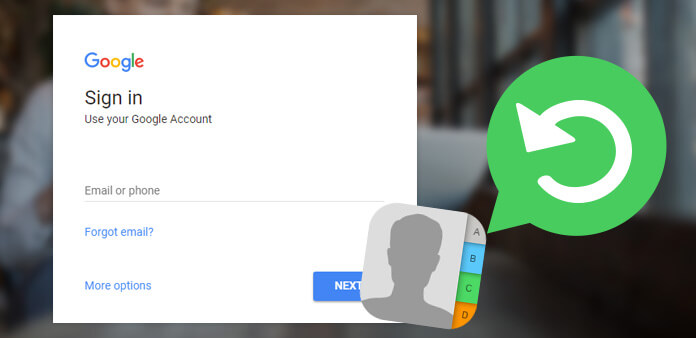
حتى الآن ، سنتحدث عن كيفية القيام بذلك على هاتفك:
هذه هي الخطوات لاستعادة ملفاتك باستخدام هاتفك فقط. الآن ، ننتقل إلى كيفية استرداد الملفات المحذوفة من Redmi Note 7 باستخدام جهاز الكمبيوتر الخاص بك.
ملاحظة: يمكنك أيضا استخدام الرابط https://drive.google.com/drive/ للانتقال إلى الصفحة مباشرةً ، على الرغم من أن الأمر قد يكون أكثر تعقيدًا.
على الرغم من أنه طريقة رائعة لاستعادة الملفات المحذوفة من Redmi Note 7، ليس هناك شك في أنها ليست خالية من العيوب.
أولاً ، يتطلب اتصال إنترنت مستقرًا تمامًا مثل Mi Cloud. ومثل الخيارين السابقين الآخرين ، سيتعين عليك تحميل الملفات يدويًا لتنزيلها.
في هذه المرحلة ، لديك بالفعل ثلاثة خيارات عندما تريد استعادة الملفات المحذوفة من Redmi Note 7. يشمل معظمها إنشاء نسخة احتياطية واستخدام تلك النسخة الاحتياطية لاستعادة ملفاتك. ومع ذلك ، مع FoneDog Phone Transfer ، لن تقلق بشأن أي شيء.
عليك ببساطة اتباع بعض الخطوات لاستعادة الملفات المحذوفة من Redmi Note 7. لهذا السبب نوصي مستخدمينا بهذا.
بغض النظر ، لا داعي للقلق بعد الآن في كل مرة تفقد فيها ملفاتك بسبب الحذف غير المقصود أو أي أسباب أخرى.
الناس اقرأ أيضاكيفية استرداد الفيديو المحذوف من Androidطريقة سريعة لاستعادة الصور المحذوفة من Android
اترك تعليقا
تعليق
مقالات ساخنة
/
مثير للانتباهممل
/
بسيطصعبة
:شكرا لك! إليك اختياراتك
Excellent
:تقييم 4.5 / 5 (مرتكز على 100 التقييمات)